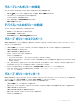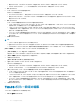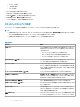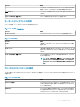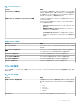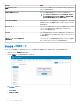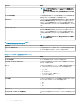Administrator Guide
• 既存のグループから - ドロップダウン リストからグループを選択します。そのグループのポリシーが現在のグループにコピーされます。
• エクスポートされたファイルから - .json ファイルを参照します。そのファイルのポリシーが現在のグループにコピーされます
4 次へ をクリックします。
5 インポートするデバイス タイプの設定を選択します。
次のオプションが利用可能です。
• すべてのデバイス タイプ ポリシー:設定されたすべてのデバイス タイプ ポリシーが現在のグループにインポートされます。
• 特定のデバイス タイプ ポリシー:ドロップダウン リストから 1 つまたは複数のデバイス タイプを選択します。選択したデバイス タイプ ポリシーのみが
現在のグループにインポートされます。
6 次へ をクリックします。
インポート プロセスの概要が表示されます。次のタイプの警告が表示されます。
• インポートされた<オペレーティング システム タイプ>ポリシーは、グループ<グループ名>に適用されます:これは、オペレーティング システムの設定
を含まないグループに同設定をインポートしている場合に表示されます。
• <オペレーティング システム タイプ>ポリシーは<グループ名>グループに対してすでに存在します。既存の<オペレーティング システム タイプ>ポリシ
ーは削除されます。ポリシーが適用されます:オペレーティング システム タイプの設定を含むグループに新しいオペレーティング システム タイプの設
定をインポートする場合に表示されます。
• インベントリー ファイルへの依存関係を含むファイルからポリシーをインポートすると失敗します。このインポートを許可するには、
[
ポリシーの編集
]
ウィンドウからインポート オプションを使用します:インベントリー ファイルへの参照を含むファイルからデバイス タイプの設定をインポートする場合に
表示されます。
7 インポート をクリックします。
メモ:
• インポートできるのは、選択したデバイス タイプの設定のみです。
• 選択したデバイス タイプのターゲット グループで定義されているポリシーは、同じデバイス タイプの新しいポリシーを適用する前に削除されます。
• ファイルからポリシーをインポートするときに、参照または無効な依存関係がある場合は、インポートが失敗し、エラー メッセージが表示されます。
[ポリシーの編集]ページからグループ ポリシーをインポートするには、次の手順を実行します。
1 [グループ&設定]ページで、希望のグループを選択します。
宛先グループに、インポートされたポリシーと同じデバイス タイプのポリシーが含まれている場合、それらは削除され、新しいポリシーが追加されます。
2 [ポリシーの編集]をクリックし、希望するオプションを選択します。
3 インポート をクリックします。
[ポリシーのインポート ウィザード]画面が表示されます。
4 選択したグループからグループ ポリシーをインポートするモードを選択します。
次のオプションが利用可能です。
• 既存のグループから - ドロップダウン リストからグループを選択します。そのグループのポリシーが現在のグループにコピーされます。
• エクスポートされたファイルから - .JSON ファイルを参照します。そのファイルのポリシーが現在のグループにコピーされます
5 [次へ]をクリックします。インポート プロセスの概要が表示されます。次のタイプの警告が表示されます。
• インポートされた<デバイス タイプ>ポリシーは、グループ<グループ名>に適用されます:デバイス タイプの設定を含まないグループに同設定をイン
ポートしている場合に表示されます。
• <デバイス タイプ>ポリシーは、<グループ名>グループに対してすでに存在します。既存の<デバイス タイプ>ポリシーは削除され、インポートされた
ポリシーが適用されます
:デバイス タイプの設定を含むグループにデバイス タイプの設定をインポートしている場合に表示されます。
• インベントリー ファイルへの依存関係を含むファイルからポリシーをインポートすると失敗します。このインポートを許可するには、
[
ポリシーの編
集
]
ウィンドウからインポート オプションを使用します:インベントリー ファイルへの参照を含むファイルからデバイス タイプの設定をインポートする
場合に表示されます。
6 インポート をクリックします。
ThinOS ポリシー設定の編集
ThinOS ポリシーを編集するには、次の操作を行います。
1 グループ & 設定 をクリックします。
22
グループの管理および設定